Halaman ini menjelaskan cara mengelola Proses yang Berjalan pada sistem Anda menggunakan Webmin.
Isi
Pengantar proses
Setiap program, proses, atau perintah yang berjalan di sistem Linux adalah proses . Setiap saat, ada lusinan proses yang berjalan di sistem Anda, beberapa untuk program yang berinteraksi dengan Anda secara grafis, beberapa untuk perintah yang telah Anda mulai pada prompt shell, beberapa untuk server yang berjalan di latar belakang dan beberapa yang melakukan tugas sistem. Setiap kali Anda mengetik perintah seperti ls atau vi di prompt shell, proses baru dibuat, hanya untuk keluar segera setelah tugasnya selesai.
Setiap proses diidentifikasi oleh ID unik, yang dikenal sebagai PID atau ID proses. Masing-masing dimiliki oleh satu pengguna dan merupakan anggota dari beberapa grup, yang menentukan hak istimewa yang dimiliki proses tersebut. Dan masing-masing memiliki prioritas (juga dikenal sebagai level bagus), yang mengontrol berapa banyak waktu CPU yang dapat digunakan proses pada sistem yang sibuk. Hampir setiap proses memiliki induk, yang merupakan proses yang memulainya, dan dari mana ia mewarisi kepemilikan, prioritas, dan pengaturan lainnya.
Suatu proses akan berjalan sampai memilih untuk keluar, atau sampai dimatikan oleh sinyal dari proses lain.
Modul Proses yang Berjalan
Modul ini dapat digunakan untuk melihat, mematikan, memprioritaskan ulang, dan menjalankan proses di sistem Anda. Ketika Anda memasukkannya untuk pertama kalinya dari kategori Sistem, halaman utama akan menampilkan pohon proses seperti yang ditunjukkan di bawah ini.
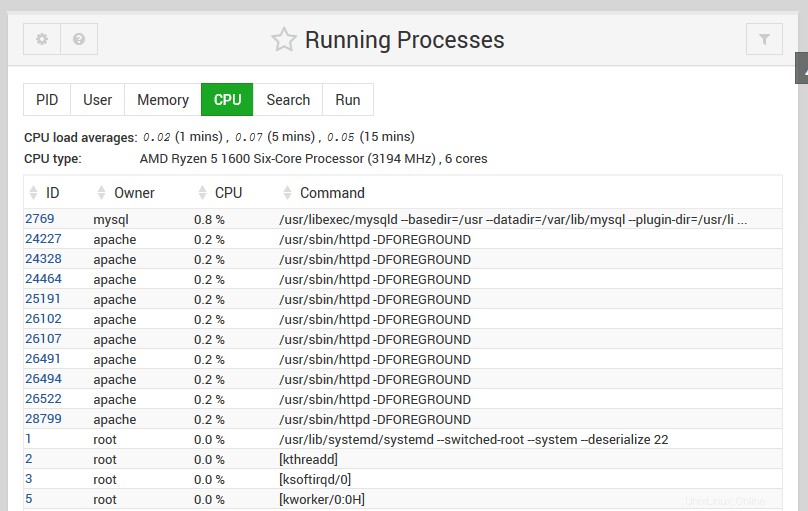 Tampilan pohon modul Proses Berjalan
Tampilan pohon modul Proses Berjalan Modul ini memiliki beberapa cara berbeda untuk melihat semua proses di sistem Anda, dapat dipilih dengan Tampilan link di bagian atas halaman utama. Mereka adalah:
- PID
- Dalam mode tampilan ini, setiap proses ditampilkan menjorok di bawah induknya, membentuk pohon dari semua proses yang berjalan di sistem Anda. Di bagian atas pohon adalah perintah init, yang dimulai oleh kernel saat boot dan tidak memiliki induk.
- Pengguna
- Mode ini mengelompokkan proses menurut pemiliknya. Ini dapat berguna pada sistem dengan banyak pengguna untuk melihat sekilas apa yang dijalankan setiap pengguna.
- Memori
- Dalam mode ini, proses diurutkan berdasarkan jumlah memori yang mereka gunakan, dengan proses yang menggunakan memori paling banyak ditampilkan di bagian atas halaman. Penggunaan memori proses tidak selalu menunjukkan jumlah memori yang benar-benar digunakan, karena proses sering berbagi memori satu sama lain. Selain itu, jumlah total dan bebas memori nyata dan virtual pada sistem Anda ditampilkan di atas daftar proses.
- CPU
- Mode tampilan ini mengurutkan proses berdasarkan penggunaan CPU mereka saat ini, dengan pengguna terberat muncul terlebih dahulu. Terkadang perintah Webmin yang menghasilkan halaman akan muncul di dekat bagian atas daftar, tetapi dapat diabaikan dengan aman. Rata-rata beban sistem akan ditampilkan di bagian atas halaman, untuk memberikan gambaran tentang seberapa sibuk sistem selama 1,5 dan 10 menit terakhir. Rata-rata 0 berarti tidak ada aktivitas sama sekali, 1 berarti CPU digunakan sepenuhnya, dan apa pun di atas 1 berarti ada lebih banyak proses yang ingin dijalankan daripada waktu CPU yang dimiliki sistem.
Penelusuran dan Jalankan pilihan masing-masing adalah untuk mencari proses dan menjalankan yang baru. Lihat bagian di bawah untuk lebih jelasnya.
Melihat, menghentikan, atau memprioritaskan ulang suatu proses
Anda dapat melihat detail lengkap dari setiap proses yang berjalan dengan mengklik ID Proses entri kolom di salah satu tampilan di halaman utama. Ini akan membawa Anda ke halaman informasi proses, yang ditunjukkan pada tangkapan layar ini.
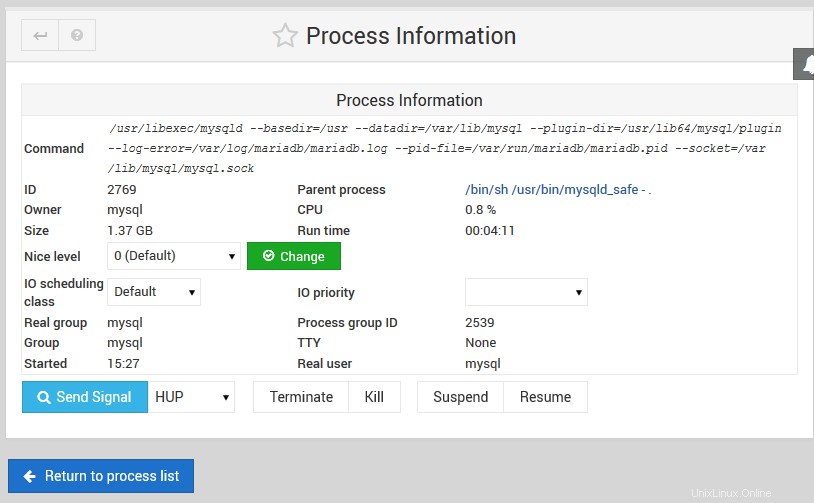 Informasi terperinci tentang suatu proses
Informasi terperinci tentang suatu proses Halaman ini menampilkan semua informasi yang tersedia tentang proses, termasuk baris perintah lengkapnya, perintah induk, dan sub-proses apa pun. Anda bisa langsung ke halaman informasi untuk induk dengan mengklik perintahnya, atau ke halaman di salah satu sub-proses dengan mengklik ID prosesnya. Daftar file yang prosesnya telah terbuka dan koneksi jaringan yang sedang digunakan dapat dilihat dengan mengklik File dan Koneksi tombol.
Proses dapat dihentikan menggunakan sinyal TERM dengan mengklik Hentikan Proses tombol. Karena ini dapat diabaikan oleh beberapa perintah, Proses Bunuh tombol dapat digunakan untuk mengirim sinyal KILL jika penghentian gagal. Kecuali jika prosesnya digantung di dalam panggilan sistem kernel, mematikannya dijamin akan berhasil.
Sinyal lain dapat dikirim dengan memilih jenis sinyal di sebelah Kirim Sinyal tombol sebelum menekannya. Beberapa sinyal yang lebih berguna adalah:
- HUP
- Untuk banyak proses server, sinyal ini akan menyebabkan mereka membaca ulang file konfigurasinya.
- BERHENTI
- Menangguhkan proses hingga CONT sinyal diterima.
- LANJUT
- Melanjutkan proses yang telah ditangguhkan oleh STOP sinyal.
Halaman informasi juga dapat digunakan untuk mengubah tingkat bagus dari proses yang berjalan, memberikan prioritas yang lebih tinggi atau lebih rendah. Untuk mengubah prioritas proses, pilih level baru dari daftar *Tingkat bagus*, lalu klik tombol Ubah tombol. Level yang lebih rendah berarti prioritas yang lebih tinggi, jadi proses dengan level 10 yang bagus akan mendapatkan lebih banyak waktu CPU daripada proses dengan level 5.
Pada sistem dengan banyak pengguna, proses yang berjalan lama yang memakan banyak waktu CPU harus diberikan tingkat yang lebih baik sehingga tidak memperlambat proses yang berinteraksi dengan pengguna. Sebagai alternatif, Anda dapat mempercepat proses dengan mengorbankan orang lain dengan memberikannya tingkat bagus yang lebih rendah. Anda harus berhati-hati saat menyetel level yang sangat rendah (seperti 20) karena semua proses lain mungkin kekurangan waktu CPU, membuat sistem tidak responsif.
Mencari proses
Jika Anda memiliki banyak proses yang berjalan di sistem Anda dan ingin menemukan satu atau lebih untuk dimatikan atau dilihat, fitur pencarian modul Proses Berjalan akan mempermudahnya. Untuk menemukan proses, ikuti langkah berikut :
- Pada halaman utama modul, klik tombol Telusuri tautan mode tampilan. Ini akan membawa Anda ke formulir pencarian seperti yang ditunjukkan pada tangkapan layar di bawah.
- Formulir menunjukkan beberapa kriteria yang berbeda untuk menemukan proses, di mana Anda dapat memilih salah satu dengan memilih tombol radio di sebelahnya. Kriterianya adalah:
- Dimiliki oleh
- Proses yang dimiliki oleh pengguna yang namanya Anda masukkan di sebelah opsi ini akan ditemukan. #* Cocok Menemukan proses yang perintah atau argumennya berisi teks yang Anda masukkan di sebelah opsi ini.
- Menggunakan lebih dari
- Menemukan proses yang menggunakan lebih dari persentase waktu CPU yang ditentukan.
- Menggunakan sistem file
- Proses yang direktorinya saat ini berada di sistem file yang dipilih atau sedang mengakses file apa pun di dalamnya akan ditemukan. Berguna jika Anda tidak dapat melepas sistem file karena sedang sibuk.
- Menggunakan berkas
- Menemukan proses yang membuka file yang dimasukkan untuk dibaca atau ditulis. Jika Anda memasuki sebuah direktori, setiap proses yang memilikinya sebagai direktori saat ini akan ditemukan.
- Menggunakan port
- Menemukan proses yang mengirim, menerima, atau mendengarkan lalu lintas jaringan pada port yang dimasukkan menggunakan protokol yang dipilih. Berguna jika Anda mengetahui nomor port yang didengarkan server, dan ingin menemukan proses server.
- Menggunakan alamat
- Menemukan proses yang memiliki koneksi jaringan terbuka ke alamat yang dimasukkan, atau mendengarkan alamat tersebut jika ditujukan untuk antarmuka pada sistem Anda.
- Untuk memfilter proses pencarian Webmin dari hasil, pilih Abaikan proses pencarian di hasil pilihan. Ini dapat berguna saat mencari berdasarkan penggunaan CPU, karena proses Webmin menghabiskan banyak waktu CPU.
- Setelah Anda memilih kriteria pencarian, klik tombol Telusuri tombol. Setiap proses yang cocok akan ditampilkan di bawah formulir.
- Jika Anda ingin melihat informasi tambahan tentang suatu proses, ubah prioritasnya atau kirimkan sendiri sinyalnya, klik ID Proses-nya dalam hasil.
- Untuk menghentikan semua proses yang cocok, klik Hentikan Proses atau Bunuh Proses tombol. Anda juga dapat mengirim sinyal apa pun ke semua proses dengan memilihnya dari daftar di sebelah tombol *Kirim Sinyal*. Sebuah halaman akan ditampilkan daftar setiap ID proses dan apakah itu ditandai atau berhasil dimatikan.
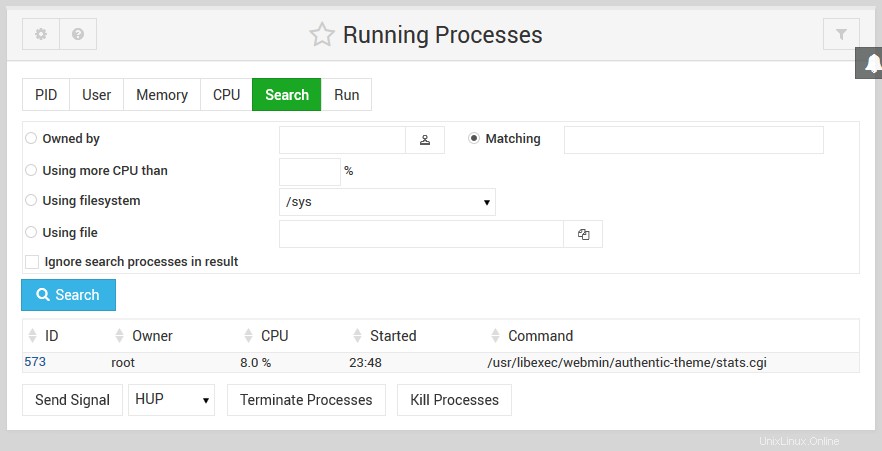 Proses pencarian form
Proses pencarian form Menjalankan proses
Modul juga dapat digunakan untuk menjalankan perintah sederhana, baik di latar depan sehingga outputnya ditampilkan, atau di latar belakang sebagai daemon. Ini dapat berguna jika Anda hanya ingin menjalankan perintah tanpa harus login melalui telnet atau SSH (atau jika firewall mencegah login telnet atau SSH). Langkah-langkah yang harus diikuti adalah:
- Pada halaman utama modul, klik tombol Run tautan di sebelah opsi mode tampilan. Ini akan membawa Anda ke formulir untuk memulai proses baru.
- Masukkan perintah yang ingin Anda jalankan ke dalam bidang *Command to run*. Operator shell dan karakter khusus seperti ;, < ,> dan &&dapat digunakan.
- Jika perintah adalah sesuatu yang membutuhkan waktu lama untuk dijalankan, Anda dapat mengatur mode Jalankan opsi untuk Jalankan di latar belakang agar Webmin secara otomatis meletakkannya di latar belakang. Namun, jika Anda ingin melihat output dari perintah tersebut, biarkan opsi disetel ke Tunggu hingga selesai .
- Masukkan input apa pun yang ingin Anda masukkan ke perintah ke dalam bidang *Input to command*.
- Klik tombol Jalankan tombol untuk menjalankannya. Jika Tunggu sampai selesai pilihan dipilih, setiap output dari perintah akan ditampilkan.
-
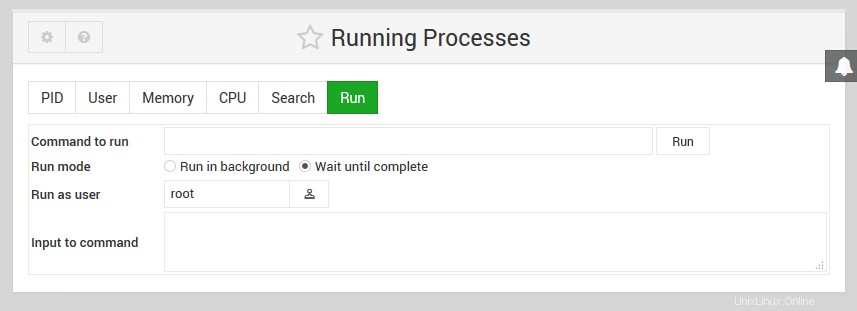 Jalankan perintah
Jalankan perintah
-
Opsi kontrol akses modul
Secara default, setiap pengguna Webmin dengan akses ke modul ini dapat mengelola semua proses yang berjalan di sistem, seolah-olah dia login sebagai root. Namun, dengan menggunakan modul Users and Groups Anda dapat membatasi akses pengguna sehingga ia hanya dapat mematikan atau memperbaiki proses yang dimiliki oleh pengguna Unix tertentu. Dimungkinkan juga untuk membatasi pengguna ke mode hanya-baca, yang memungkinkan dia untuk hanya melihat proses dengan tidak mengubahnya dengan cara apa pun atau memulai yang baru.
Anda harus membaca bab 52 terlebih dahulu untuk mempelajari lebih lanjut tentang kontrol akses modul dan cara memberi pengguna akses ke Proses yang Berjalan modul. Setelah selesai, untuk mengedit akses pengguna Webmin ke modul ini, langkah-langkah yang harus diikuti adalah:
- Dalam modul Pengguna Webmin, klik Proses Berjalan di sebelah nama pengguna atau grup yang ingin Anda batasi.
- Ubah Dapatkah mengedit konfigurasi modul? kolom ke Tidak .
- Untuk memberikan akses pengguna Webmin ke hanya proses yang dimiliki oleh pengguna Unix tertentu, masukkan nama pengguna ke dalam bidang *Kelola proses sebagai pengguna*. Jika pengguna Unix dan Webmin memiliki nama yang sama, Anda dapat memilih Pengguna Webmin saat ini sebagai gantinya. Ini dapat berguna saat menyiapkan kontrol akses modul untuk grup di mana Anda ingin setiap anggota hanya dapat mengelola prosesnya sendiri.
- Untuk menempatkan pengguna ke mode read-only, setel *Can kill dan renice processes?* dan Can run command? *bidang ke *Tidak . Jika ini dilakukan, tidak masalah nama pengguna apa yang Anda masukkan pada langkah 7 karena tidak ada manajemen proses yang dapat dilakukan.
- Klik tombol Simpan tombol agar perubahan Anda diaktifkan.
Untuk membatasi proses yang dapat dikelola oleh pengguna Webmin, kode modul hanya beralih untuk dijalankan sebagai pengguna Unix yang ditentukan pada langkah 4. Karena pengguna Unix tidak dapat mematikan atau memprioritaskan ulang proses apa pun yang bukan miliknya, pengalihan pengguna seperti ini menyebabkan sistem operasi untuk secara otomatis menerapkan kontrol akses proses untuk Webmin.
Sistem operasi lain
Karena proses ada di semua versi Unix dengan atribut yang hampir sama, modul ini muncul hampir sama persis di semua sistem operasi yang didukung.
Saat melihat informasi rinci tentang suatu proses, informasi yang berbeda mungkin tersedia di sistem operasi lain. Kisaran level bagus mungkin juga berbeda, tetapi level yang lebih rendah masih berarti prioritas yang lebih tinggi dan sebaliknya.
Saat mencari proses, Menggunakan sistem file , Menggunakan file atau Menggunakan port kriteria mungkin tidak tersedia. Opsi ini bergantung pada perintah fuser dan lsof yang tidak tersedia untuk atau diinstal secara default di semua sistem.